7、任务栏的“智能隐藏”
“智能隐藏”则是Deepin任务栏里一项特殊的模式,通过判断当前用户工作状态,智能化决定任务栏是打开还是关闭。
比方说当有全屏程序运行时,任务栏就会自动隐藏,而全屏程序消失时,任务栏则会自动显现。

8、一键读取本机IP
Win10中想要获取本机IP并非一件易事,你会发现要么打开层层菜单,要么去终端窗口输入命令。但这两种方法都有一个前提,那就是你要对操作系统足够了解。
Deepin的思路是将这些工作简单化,除了会在设置面板提供丰富的网络信息外,它也增加了一个便于普通用户使用的功能。
只要将鼠标悬停到任务栏上的网络图标,就能直接获取本机IPV4地址,对于绝大多数普通用户显然更加友好。
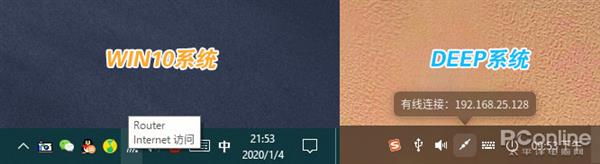
9、千人千面的右键菜单
Deepin的菜单采用了千人千面设计,比方说当你在任务栏上右击时钟图标时,Win10会给你一个超级庞杂的大菜单,而Deepin的菜单就很简约——“24小时制”+“时间设置”。
类似的设计在Deepin中比比皆是,时钟、音量、网络、输入法……,你要什么,菜单里就会显示什么。
其实最好的设计就是如此,无需将无关信息融合进来,这样不是提高效率,而是拖慢效率!
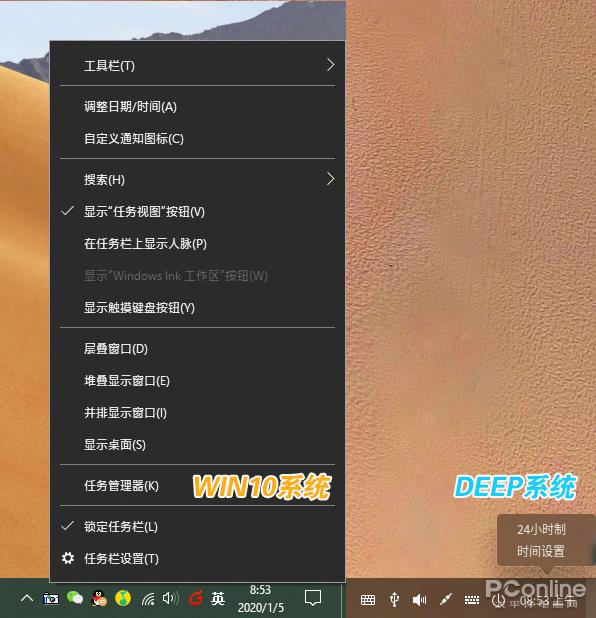
10、无密码登录
Win10的每一次开机都需要密码,虽然安全,但对于家用电脑来说确实有些麻烦。
Deepin则很贴心地在账户中添加了一个“无密码登录”开关,勾选后跳过登录直接进入桌面。
其实类似的功能在Win10中也能实现,只不过是通过一项隐藏命令(netplwiz)完成的,而Deepin则是将这些命令显现化,是否需要用户自己来定。
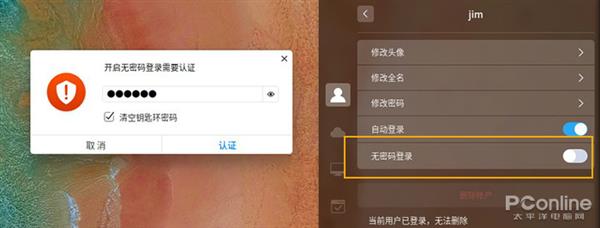
11、黑暗模式
Win10内置了黑暗模式(Dark Mode),但实际效果实在无法令人满意。
整个界面虽然黑化,但细节处理却十分突兀,大量的分隔线及白色字体的使用,让整个画面异常刺眼,远没有达到黑暗模式的要求。
相比之下,Deepin的细节处理更加完善,通过纯黑、深灰、浅灰三种色彩的巧妙运用,将界面划分成不同区域,这样就削弱了分隔线在版面里的作用。
同时文字被贴心地设置成灰色,和黑色背景放置在一起,对比更小对于眼球的刺激也更少。
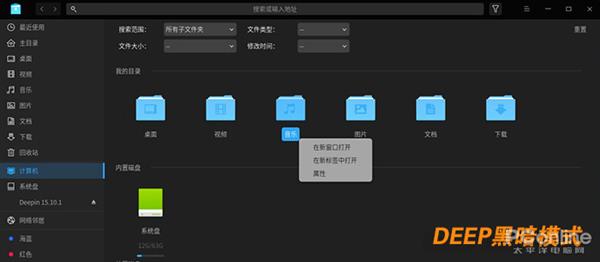
Deepin的黑暗模式相比Win10更精细,文字也被贴心地设成灰色,不突兀也更加省眼
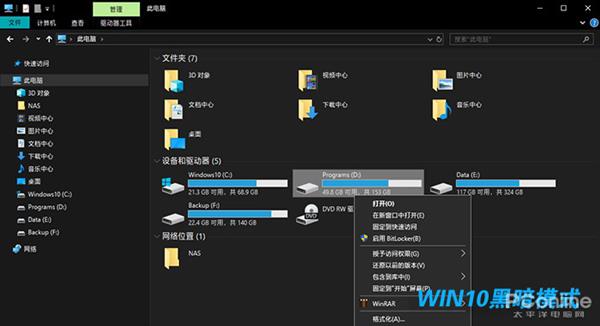
当然Deepin的黑暗模式也并非无懈可击,比如目前仅覆盖了一级页面,包括属性在内的二级页面还没有涉及。
同时其他组件也无法随系统自动切换,都在很大程度上削弱了黑暗模式的使用。
不过随着另一套深度参与开发的系统(UOS)上线,我们惊喜地发现这些小问题都已经改正,甚至还增加了定时主题切换功能,或许Deepin的黑暗模式仅仅是一个时间问题,期待它完善吧。
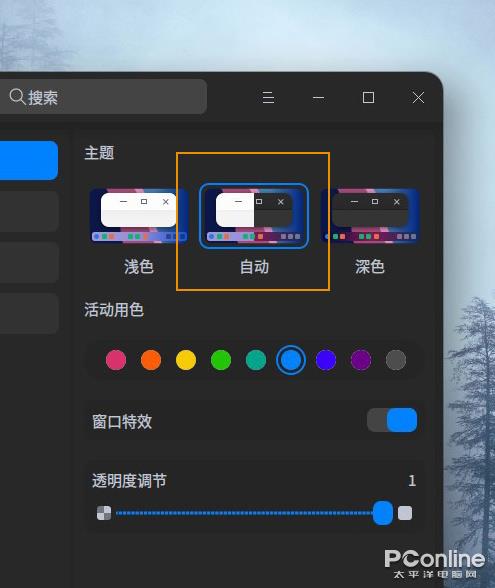
12、任务管理器
Deepin的任务管理器将图形与列表设计在一起,这就和Win10的多标签形成了鲜明对比。
实际效果很明显,那就是在日常操作时,用户可以省去更多不必要的标签切换操作。
当然和Win10任务管理器相比,Deepin的功能目前还逊色很多,比方说没有GPU监控、列表处也没有磁盘读写记录等等。
但总体来说简洁的设计,要比Win10效率更高,尤其是顶端搜索栏的加入,更方便用户快速定位目标进程。
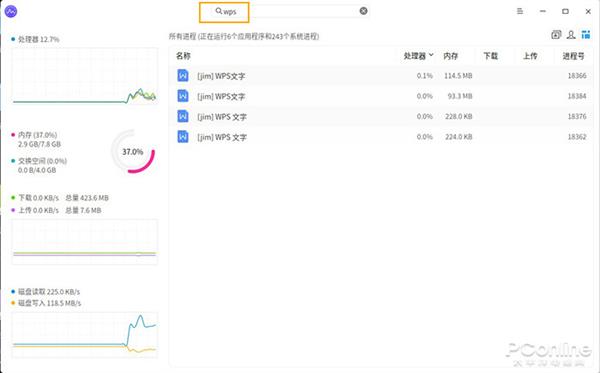
- 本文固定链接: http://x86android.com/articles/2318.html
- 转载请注明: zhiyongz 于 安卓X86中文站 发表

《本文》有 0 条评论